S vaším školením na dátach do októbra 2023.
Najdôležitejšie poznatky
- Ako základné zvukové panely v Premiere Pro CC 2019 aktivujete automatické Ducking.
- Funkcie citlivosti a sily Ducking umožňujú presné nastavenia.
- Keyframes sú automaticky vytvorené, aby zabezpečili plynulé nastavenie hlasitosti.
Krok za krokom návod
1. Vyberte audiosúbor
Najskôr musíte vybrať svoj audiosúbor v projektovom okne. Ducking funguje najlepšie, ak máte jasne definované audio zdroje, napríklad hudbu alebo hlas. Vyberte príslušný klip, aby ste mohli začať s úpravou.
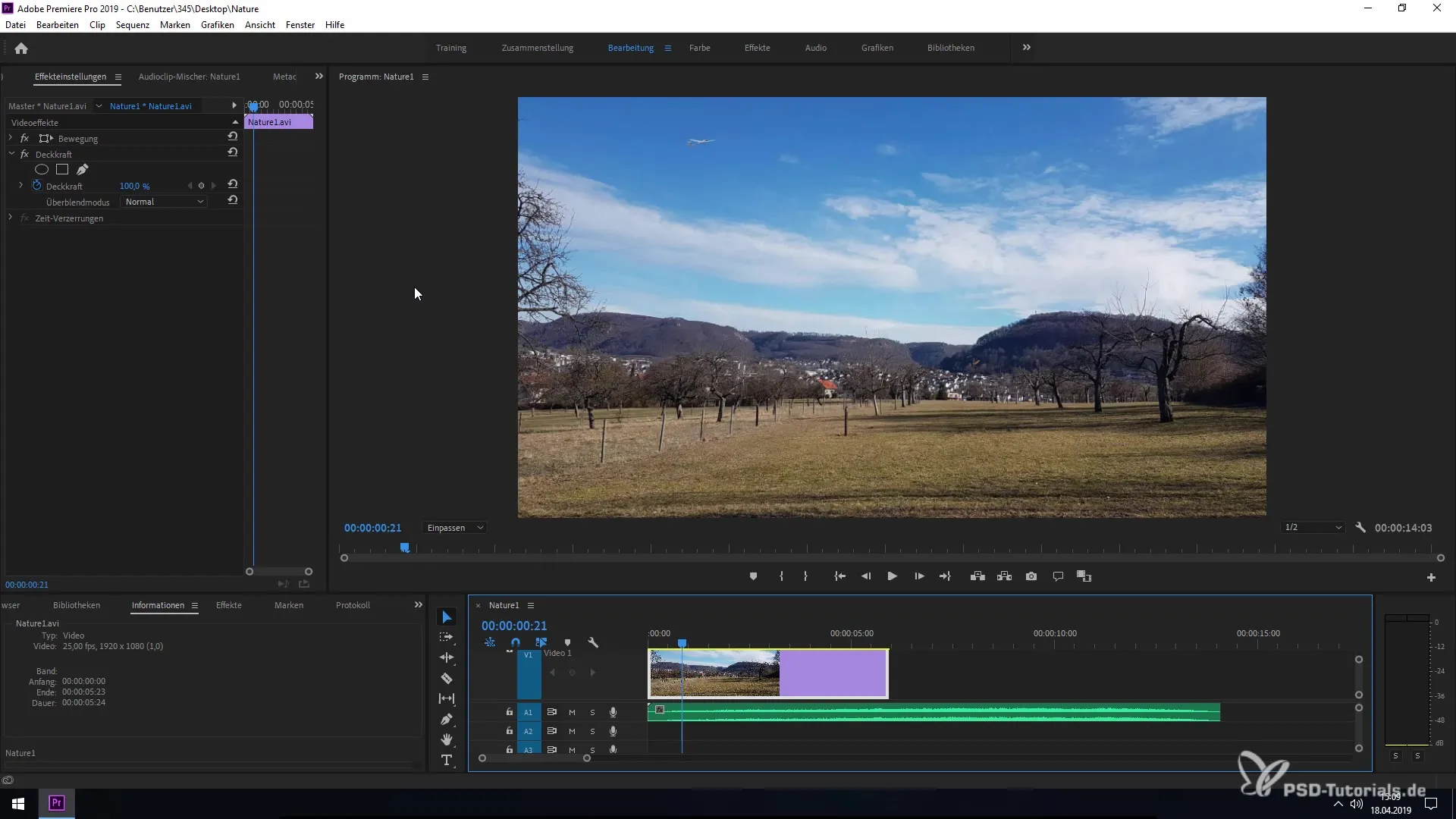
2. Otvorte základné zvukové panely
Potom prejdite do oblasti "Audio" v ponuke a otvorte základný zvukový panel. Tu máte k dispozícii funkcie, aby ste mohli upraviť zvukové vlastnosti svojho klipu.
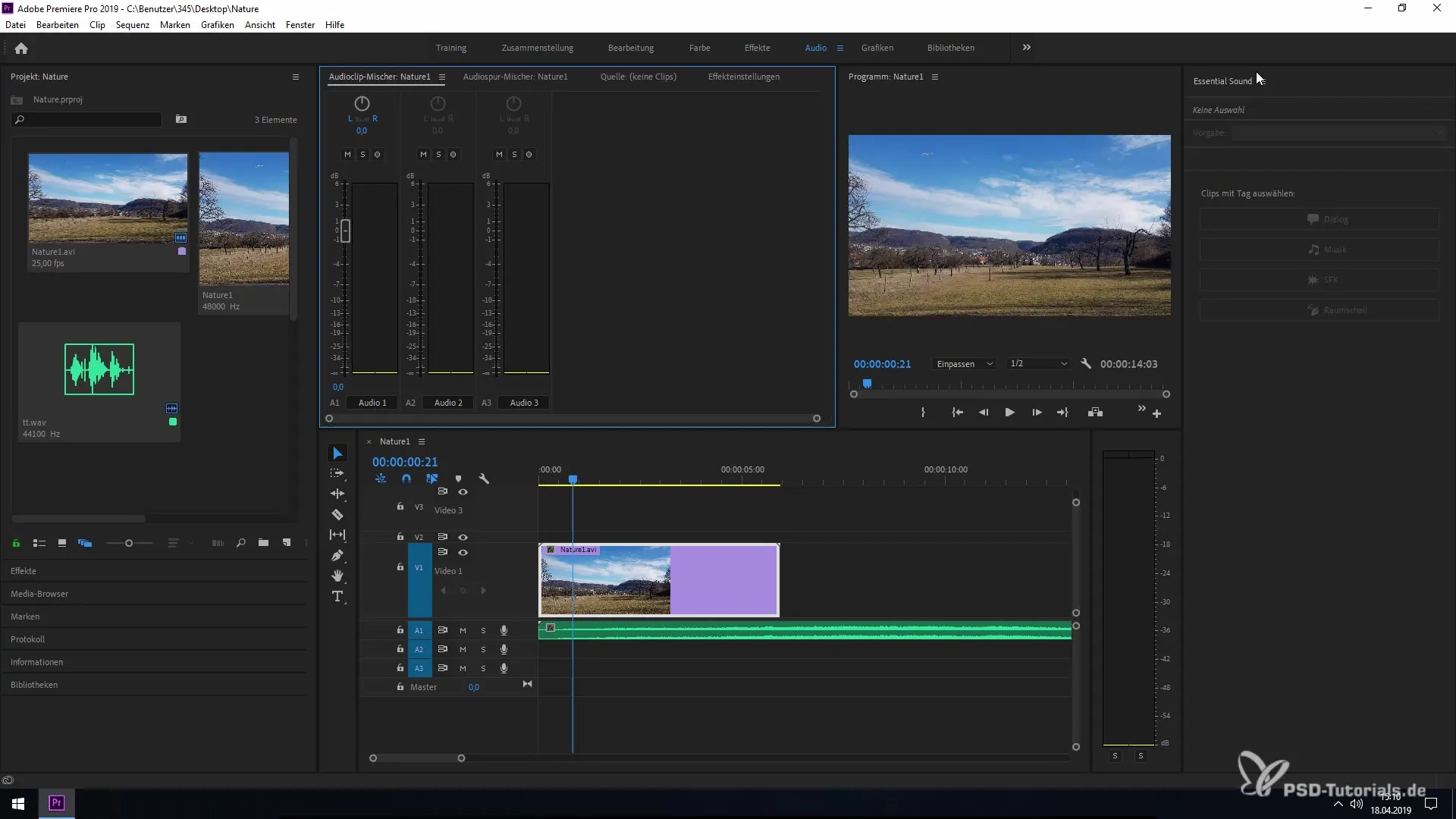
3. Definujte fónu
V základnom zvukovom paneli máte možnosť určiť typ vašich zvukových súborov. Kliknite na "Fón", aby ste objasnili, že ide o okolité zvuky. Takto editor definuje, ktoré časti zvukového súboru sa majú potlačiť, zatiaľ čo iné zvukové prvky, ako je reč alebo hudba, dominujú.
4. Aktivujte Ducking
Teraz môžete aktivovať Ducking. Kliknite na príslušné políčko v základnom zvukovom paneli. Táto funkcia zníži okolité zvuky v porovnaní s identifikovanými hlavnými zvukovými prvkami.
5. Upravte nastavenia Ducking
Tu máte možnosť regulovať citlivosť Ducking. Posuňte posúvač v plus a mínus smere, aby ste určili, ako silno má Ducking funkcia pôsobiť. Toto je dôležité nastavenie na dosiahnutie optimálneho zvuku.
6. Nastavte silu Ducking
Okrem citlivosti máte možnosť prispôsobiť silu Ducking. Toto nastavenie vám umožňuje kontrolovať, ako silno bude znížená hlasitosť okolitého zvuku. Experimentujte tu, aby ste dosiahli najvhodnejší výsledok pre váš projekt.
7. Vložte prechody
Okrem toho môžete nastaviť prechody v určitých časových úsekoch. Táto funkcia zabezpečuje plynulý prechod medzi zmenami hlasitosti a vyhýba sa prudkým zmenám hlasitosti.
8. Vytvorenie Keyframes
Akonáhle ste s úpravami spokojní, kliknite na "Vytvoriť Keyframes". Týmto sa automaticky nastavia všetky potrebné Keyframes na realizáciu požadovaných Ducking efektov v zvuku.
9. Skontrolujte efekt
Teraz môžete skontrolovať výsledok tým, že si prehráte náhľad vášho projektu. Sledujte, ako Ducking vyrovnáva okolité zvuky oproti hlavným zvukovým prvkom.
10. Finalizovanie projektu
Nakoniec, ak všetko znie dobre, uložte svoje zmeny a zavrite základný zvukový panel. Váš zvuk by teraz mal byť optimálne spracovaný. Užite si výsledok svojej práce!
Zhrnutie – Ducking pre okolité zvuky v Premiere Pro CC 2019
Nový nástroj Ducking v Premiere Pro CC 2019 vám ponúka možnosť efektívne prispôsobiť okolité zvuky s malým úsilím k rečovým alebo hudobným nahrávkam. Vďaka užívateľsky prívetivým nastaveniam v základnom zvukovom paneli je spracovanie zvuku vo vašich projektoch značne zjednodušené.
Často kladené otázky
Čo je Ducking v Premiere Pro?Ducking je technika, pri ktorej sa hlasitosť pozadia alebo okolitého zvuku automaticky znižuje, keď je aktívny iný zvukový zdroj, ako je reč alebo hudba.
Akým spôsobom používam základný zvukový panel?Základný zvukový panel sa dá otvoriť cez oblasť Audio v ponuke. Tu môžete definovať typ svojich zvukových zdrojov a aktivovať alebo upraviť Ducking.
Môžem manuálne upraviť citlivosť pre Ducking?Áno, citlivosť možno upraviť pomocou posúvača v základnom zvukovom paneli, aby ste lepšie riadili zmeny hlasitosti.
Budú Keyframes automaticky vytvorené?Áno, po kliknutí na "Vytvorenie Keyframes" v základnom zvukovom paneli program automaticky vytvorí potrebné Keyframes pre Ducking efekty.
Môžem variabilne nastaviť silu Ducking?Áno, silu Ducking je možné tiež upraviť v základnom zvukovom paneli, aby ste dosiahli požadovaný efekt.


